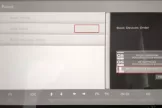华硕笔记本怎么设置u盘启动(华硕电脑如何u盘启动)
小编:迷魂冰
更新时间:2022-08-14 02:59
华硕笔记本是一款性能优秀的电脑设备,可以满足用户的不同需求。在使用华硕笔记本的过程中,有时候我们需要对电脑进行U盘启动设置,来安装或修复系统。华硕笔记本怎么设置U盘启动呢?
方法一、bios设置开机启动
1.1开机长按F2键,进入bios。


2.2我们左右移动找到“boot”菜单

3.3在“boot”中找到“boot option #1”

4.4在“boot”中找到“boot option #1“按回车键。我们找到u盘。

5.5选择完后按F10保存退出。重启电脑就可以按照您的选择用u盘启动了。
6.6如果你的系统是预装win8的系统,那么如果你要想安装win7系统,需要你在BIOS中有相关的设置,你可以看我之前的经验,建议在百度上搜索---华硕笔记本预装win8改win7如何在bios中设置

方法二、开机按ESC键选择
1.开机长按键盘上的ESC键

2.它会弹出启动项选择。

3.我们选择u盘启动,然后按回车键,就可以直接进入U盘启动了。

4.如果你的系统是预装win8的系统,那么如果你要想安装win7系统,需要你在BIOS中有相关的设置,你可以看我之前的经验,建议在百度上搜索---华硕笔记本预装win8改win7如何在bios中设置